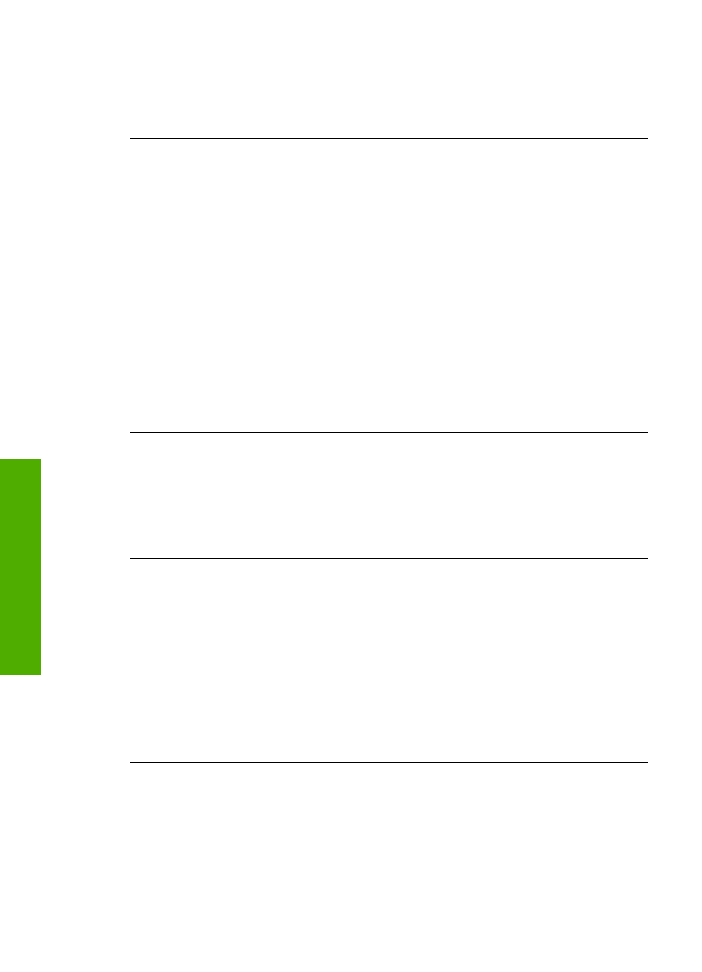
Desinstalación y reinstalación del software
Si la instalación no está completa o si ha conectado el cable USB al equipo antes de
que se indicara en la pantalla de instalación del software, es posible que tenga que
desinstalar el software y, a continuación, volver a instalarlo. No se limite a eliminar del
equipo los archivos de programa de HP All-in-One. Asegúrese de eliminarlos
Capítulo 11
102
HP Officejet 5600 All-in-One series
Solución
de
problemas
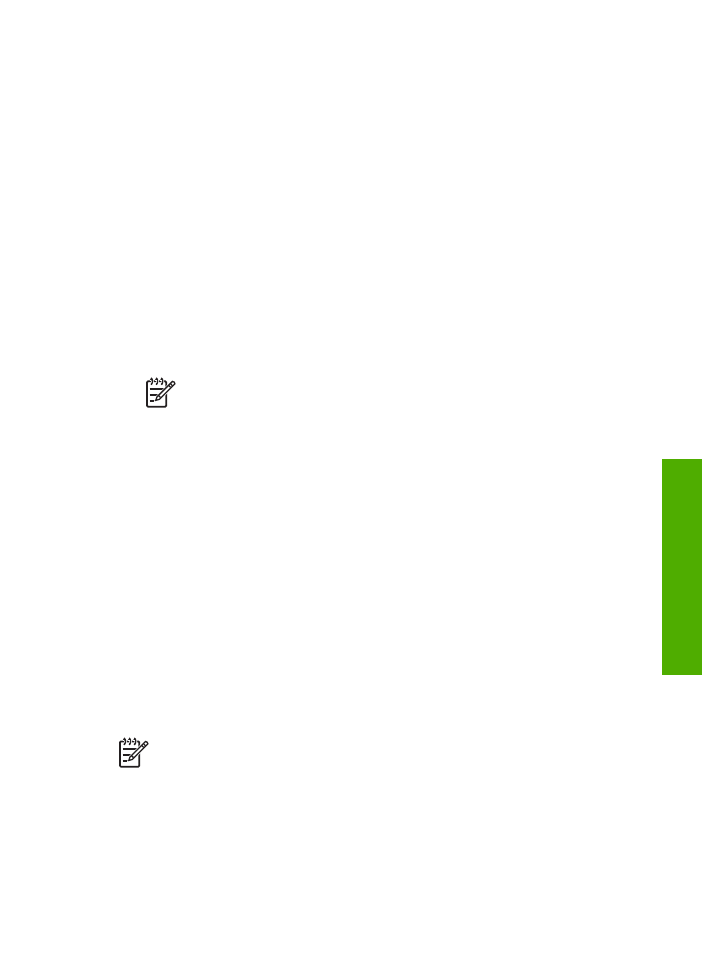
correctamente mediante la utilidad de desinstalación que se incluye al instalar el
software
HP Image Zone
.
La reinstalación del software puede tardar entre 20 y 40 minutos. Hay tres métodos
para desinstalar el software en un equipo con Windows. Para equipos Macintosh hay
un método.
Para desinstalar de un equipo Windows, método 1
1.
Desconecte HP All-in-One del equipo. No conecte HP All-in-One al equipo hasta
después de haber vuelto a instalar el software.
2.
Pulse el botón
Encender
para apagar HP All-in-One.
3.
En la barra de tareas de Windows, haga clic en
Inicio
,
Programas
o
Todos los
programas
(XP),
HP
,
PSC All-in-One 1310 series
,
Desinstalar
.
4.
Siga las instrucciones en pantalla.
5.
Si se le pregunta si desea eliminar los archivos compartidos, haga clic en
No
.
Es posible que otros programas que utilizan estos archivos no funcionen
correctamente si se eliminan.
6.
Reinicie el equipo.
Nota
Es importante que desconecte HP All-in-One antes de reiniciar el
equipo. No conecte HP All-in-One al equipo hasta después de haber vuelto
a instalar el software.
7.
Para volver a instalar el software, inserte el CD-ROM de HP All-in-One en la
unidad de CD-ROM del equipo y siga las instrucciones en pantalla y las
proporcionadas en la guía de instalación que se incluye con HP All-in-One.
8.
Después de que esté instalado el software, conecte HP All-in-One al equipo.
9.
Pulse el botón
Encender
para encender HP All-in-One.
Después de conectar y encender HP All-in-One, es posible que tenga que esperar
varios minutos hasta que concluyan todos los eventos de Plug and Play.
10. Siga las instrucciones en pantalla.
Cuando la instalación de software concluye, el icono del Monitor de procesamiento de
imágenes digitales HP aparece en la bandeja del sistema de Windows.
Para comprobar que el software se ha instalado correctamente, haga doble clic en el
icono de
Centro de soluciones HP
del escritorio. Si
Centro de soluciones HP
muestra los iconos esenciales (
Escanear imagen
,
Escanear documento
y
Enviar
fax
), el software se ha instalado correctamente.
Para desinstalar de un equipo Windows, método 2
Nota
Utilice este método si
Desinstalar
no está disponible en el menú Inicio de
Windows.
1.
En la barra de tareas de Windows, haga clic en
Inicio
,
Configuración
,
Panel de
control
.
2.
Haga doble clic en
Agregar o quitar programas
.
3.
Seleccione
HP All-in-One y Officejet 4.0
; a continuación, haga clic en
Cambiar o
quitar
.
Siga las instrucciones en pantalla.
Guía del usuario
103
Solución
de
problemas
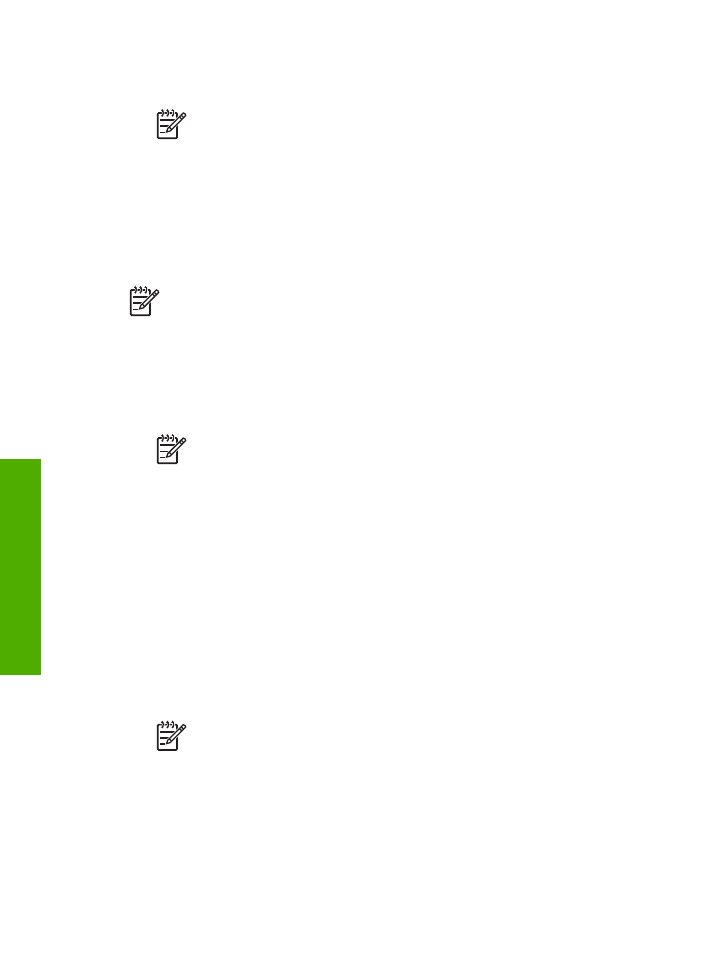
4.
Desconecte HP All-in-One del equipo.
5.
Reinicie el equipo.
Nota
Es importante que desconecte HP All-in-One antes de reiniciar el
equipo. No conecte HP All-in-One al equipo hasta después de haber vuelto
a instalar el software.
6.
Introduzca el CD de HP All-in-One en la unidad de CD del equipo y, a
continuación, inicie el programa de instalación (Setup).
7.
Siga las instrucciones en pantalla y las proporcionadas en la guía de instalación
que se incluye con HP All-in-One.
Para desinstalar de un equipo Windows, método 3
Nota
Éste es un método alternativo si
Desinstalar
no está disponible en el
menú Inicio de Windows.
1.
Introduzca el CD de HP All-in-One en la unidad de CD del equipo y, a
continuación, inicie el programa de instalación (Setup).
2.
Seleccione
Desinstalar
y siga las instrucciones que aparecen en la pantalla.
3.
Desconecte HP All-in-One del equipo.
4.
Reinicie el equipo.
Nota
Es importante que desconecte HP All-in-One antes de reiniciar el
equipo. No conecte HP All-in-One al equipo hasta después de haber vuelto
a instalar el software.
5.
Vuelva a iniciar el programa de instalación (Setup) de HP All-in-One.
6.
Seleccione
Reinstalar
.
7.
Siga las instrucciones en pantalla y las proporcionadas en la guía de instalación
que se incluye con HP All-in-One.
Para desinstalar de un Mac
1.
Desconecte HP All-in-One del Mac.
2.
Haga doble clic en la carpeta
Aplicaciones:
Software HP All-in-One
.
3.
Haga doble clic en
Programa de desinstalación de HP
.
Siga las instrucciones de la pantalla.
4.
Después de desinstalar el software, desconecte HP All-in-One y, a continuación,
reinicie el equipo.
Nota
Es importante que desconecte HP All-in-One antes de reiniciar el
equipo. No conecte HP All-in-One al equipo hasta después de haber vuelto
a instalar el software.
5.
Para volver a instalar el software, inserte el CD-ROM de HP All-in-One en la
unidad de CD-ROM del equipo.
6.
En el escritorio, abra el CD y haga doble clic en el
instalador de HP All-in-One
.
7.
Siga las instrucciones en pantalla y las proporcionadas en la guía de instalación
que se incluye con HP All-in-One.
Capítulo 11
104
HP Officejet 5600 All-in-One series
Solución
de
problemas